rögzítse az iPhone / iPad / iPod készüléket DFU módból, helyreállítási módból, Apple logóból, fejhallgató üzemmódból stb. normál állapotba, adatvesztés nélkül.
Az iPhone / iPad / iPod biztonsági mentése és visszaállítása adatvesztés nélkül.
Adatok helyreállítása az iPhone készülékről a számítógépre egyszerűen.
- LINE
- Kik
- emlékeztető
- Safari
- Videók
- Voice Memo
- zene
- Kapcsolatok
- Naptár
- App dátuma
- SMS
- Megjegyzések
- Hívásnaplók
- képek
- Elakadt a helyreállítási módban
- Fekete képernyő
- Fehér képernyő
- kék képernyő
- Fejhallgató üzemmód
- Az Apple logójára ragadt
- DFU mód
- A Fagyasztott iPhone
- Elakadt a Boot Loop
- A hiba feloldása
Az iPad nem aktiválódásának javítása 5 kiemelkedő módon [2023]
 Frissítve: Lisa Ou /17. augusztus 2022. 11:30
Frissítve: Lisa Ou /17. augusztus 2022. 11:30Az iPad aktiválása akkor szükséges, amikor először vásárol iPadet, vagy miután törölte azt. Ez az aktiválási eljárás gyakran egyszerű és gyors. Időnként azonban előfordulhat, hogy nem tudja aktiválni az iPadet, és olyan üzeneteket fogadni, mint például, hogy iPadjét nem lehet aktiválni, mert az aktiváló szerver nem érhető el a beállítási folyamat során. Ez a probléma számos iPad-modellt érinthet, beleértve a mini-t, az Air-t és a Pro-t is. Ha továbbra sem tudja aktiválni iPhone-ját vagy iPadjét, próbálkozzon újra a számítógép használatával. Ellenőrizze, hogy az iTunes vagy a macOS legújabb verzióját használja-e.
Az aktiváló szerverekkel azonban időnként problémák adódhatnak. A Rendszerállapot oldalon megjelennek a problémákat leíró üzenetek. Megtekintheti az Apple javításának várható megjelenési dátumát is. Ezt követően visszatérhet erre az oldalra, és megpróbálhatja aktiválni iPadjét, amikor a szerverek működnek.
![Az iPad nem aktiválódásának javítása 5 kiemelkedő módon [2023]](https://www.fonelab.com/images/ios-system-recovery/ipad-wont-activate.jpg)

Útmutató
A FoneLab lehetővé teszi iPhone / iPad / iPod rögzítését DFU módból, helyreállítási módból, Apple logóból, fejhallgató módból stb. Normál állapotba adatvesztés nélkül.
- Javítsa ki a letiltott iOS-rendszerrel kapcsolatos problémákat.
- Adatok kinyerése letiltott iOS-eszközökről adatvesztés nélkül.
- Ez biztonságos és könnyen használható.
1. rész: Hogyan lehet újra aktiválni egy iPadet
Az iOS 17-re való frissítés után értesítést kaphat iPadjén, és az aktiválási szolgáltatás átmenetileg nem érhető el. Ezért az iPad nem aktiválható. Ez azonban nem jelenti azt, hogy készüléke működésképtelen. Nagyon fontos megjegyezni, hogy erre a problémára van megoldás. A javításhoz szüksége lesz az iTunes legújabb verziójára, valamint az eszközére. Ha azonban új iOS-verzióra, például iOS 13-ra és iOS 12-re frissít, aktiválhatja azt. Ez az első lépés az iPad eszköz beállításához. És sok fogyasztó azt állította, hogy nem tudja aktiválni iPadjét. Ugyanez a probléma?
Számos lehetséges oka lehet annak a hibának, hogy nem tudták aktiválni az iPadet, amikor megpróbálta beállítani az eszközt. Időnként értesítést kaphat arról, hogy az aktiváló szerver nem működik.
Ezek a lépések az iPad újraaktiválásához.
1 lépésKezdésként USB-kapcsolat segítségével csatlakoztassa iPadjét a számítógépéhez. Ezután indítsa el az iTunes-t. Győződjön meg arról, hogy az iTunes a legújabb frissítéssel van telepítve a számítógépére.
2 lépésErőszakkal újra kell indítania az iPadet, amíg az a számítógéphez van csatlakoztatva. Ezt úgy érheti el, hogy egyszerre nyomja meg és tartsa lenyomva a Kezdőlap és az Alvás/Ébresztés gombokat. Tartsa lenyomva a gombokat, amíg meg nem jelenik a helyreállítási mód képernyője.
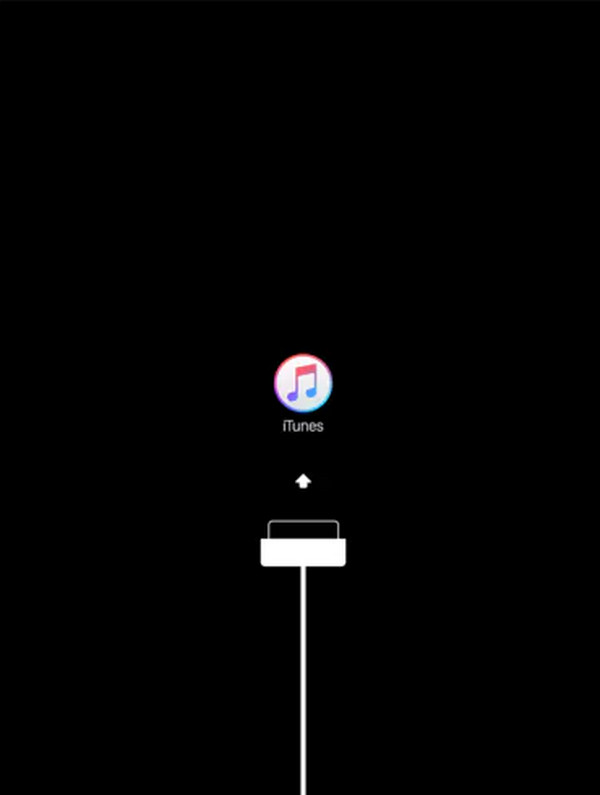
3 lépésA csatolt iPad ezután frissíthető vagy visszaállítható az iTunes használatával. A továbblépéshez válassza a Frissítés lehetőséget. Elérhető egy frissítés, amely az adatok befolyásolása nélkül javíthatja a problémát. De ha a frissítés nem működik, akkor előfordulhat, hogy visszaállítást kell választania, ami adatvesztést jelenthet, mivel a visszaállítás törli az összes tartalmat és beállítást.
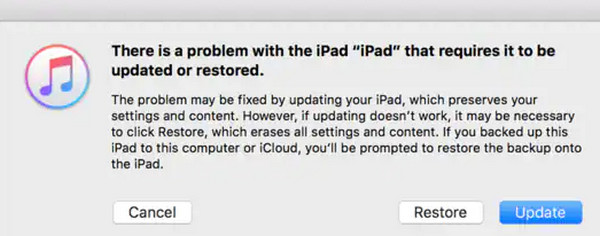
Megjegyzés: Ha a Frissítés lehetőséget választja, az iTunes visszaállítja az iOS 17 rendszert az adatok törlése nélkül. Az iPad aktiválása eltarthat néhány percig. De ha ez megtörténik, az iPad több mint 15 perc után kilép a helyreállítási módból, és előfordulhat, hogy újra végig kell mennie a 2. és 3. lépésen.
4 lépésA frissítés után tartsa iPadjét csatlakoztatva a számítógéphez, hogy az iTunes befejezhesse az aktiválási folyamatot. A frissítés befejezése után az iTunesnak fel kell ismernie az eszközt. Ha nem, válassza le az iPadet a számítógépről, és csatlakoztassa újra. Ha még mindig nem ismeri fel, próbálja meg egy külön számítógépen befejezni a folyamatot.
2. rész: Mi a teendő, ha az iPad nem aktiválódik
Megoldás 1. A legegyszerűbb módja annak Indítsa újra az iPad-et Nem aktiválódik
Előfordulhat, hogy újra kell indítania iPadjét, ha nem válaszol, és nem tudja kényszeríteni, hogy kilépjen az alkalmazásokból, illetve nem kapcsolhatja ki őket a bekapcsológomb lenyomva tartásával.
Az iPad újraindításához kövesse ezeket az eljárásokat.
1 lépésElőször is tartsa lenyomva a készülék felső gombját, miközben lenyomja.
2 lépésEzután nyomja meg és tartsa lenyomva a Hangerő gombokat, miközben továbbra is tartsa lenyomva a Felső gombot, amíg a kikapcsolás csúszka meg nem jelenik a képernyőn.
3 lépésEzután a modul kikapcsolásához mozgassa a csúszkát balról jobbra.
4 lépésVégül tartsa lenyomva a Felső gombot még egyszer, amíg az Apple logó meg nem jelenik az eszköz visszakapcsolásához.

2. megoldás. Ellenőrizze a hálózati beállításokat, amikor nem sikerült aktiválni az iPadet
Ellenőrizte az Apple szerverek elérhetőségét, de iPadje nem aktiválódik. Valami akadályozhatja iPadjét abban, hogy csatlakozzon az Apple szerverekhez. A leggyakoribb internetkapcsolati problémák néhány egyszerű lépéssel megoldhatók; más esetekben csak az egyik helyiségből a másikba kell költözni, mielőtt áttérnénk a bonyolultabb problémamegoldásra.
Íme 3 tipp a hálózati beállítások ellenőrzéséhez:
1. lehetőség: Csatlakozzon WiFi-n keresztül, ha mobil adatátvitelt használ az internet eléréséhez. Ha ez nem működik, próbálkozzon másik WiFi kapcsolattal, ha lehetséges.
2. lehetőség. Mielőtt újra próbálkozna, tiltson le minden tűzfalat, víruskeresőt vagy hasonló szoftvert.
3. lehetőség. Állítsa vissza a WiFi útválasztót. 30 másodperces leválasztás után csatlakoztassa újra az áramforráshoz. Kérjük, várjon néhány percet az újracsatlakozás után, hogy megbizonyosodjon arról, hogy az útválasztó működik, és minden jelzőfénye világít, majd próbálja újra az iPadet.
3. megoldás. Használja a FoneLab iOS rendszer-helyreállítást, ha nem tudja aktiválni az iPadet
Az iPad problémáinak legegyszerűbb megoldása FoneLab iOS rendszer-helyreállítás ha a fenti megoldások egyike sem oldja meg sikeresen az iPad aktiválásának képtelenségét. Ezenkívül segít az iOS-eszköz összes problémájának megoldásában.
A FoneLab lehetővé teszi iPhone / iPad / iPod rögzítését DFU módból, helyreállítási módból, Apple logóból, fejhallgató módból stb. Normál állapotba adatvesztés nélkül.
- Javítsa ki a letiltott iOS-rendszerrel kapcsolatos problémákat.
- Adatok kinyerése letiltott iOS-eszközökről adatvesztés nélkül.
- Ez biztonságos és könnyen használható.
Hogyan használjuk FoneLab iOS rendszer-helyreállítás lépésekben:
1 lépésA kezdéshez a programot a használat előtt telepíteni kell a számítógépre. Válassza az iOS rendszer-helyreállítás lehetőséget, és indítsa el az új ablakot a Start gombra kattintva.

2 lépésEzután válassza a Speciális vagy a Normál módot. Ez utóbbi törli az iPad adatait, ezért vegye figyelembe. Kattintson a Megerősítés gombra.
3 lépésEzután ellenőrizze az iPad eszközével kapcsolatos információkat a listából, válassza ki a firmware-t, és javítsa ki az iOS operációs rendszert. A letöltéshez ezután kattintson a Tovább gombra.

4 lépésKérjük, várja meg, amint befejeződik a modul javítása.
4. megoldás. Lépjen Helyreállítási módba az iPad nem aktiválható javításához
Ha frissítésre van szükség az iPad aktiválásához, akkor megkérdezheti, hogyan javíthatom meg? Az okok megértése. Nem nehéz megjavítani, ezért próbálja ki őket egyszerre.
Ha frissítésre van szükség, de az iPad nem aktiválható, az eszköz helyreállítása a helyreállítási mód használatával az egyetlen fennmaradó lehetőség. Javasoljuk, hogy számítógépes biztonsági másolatot készítsen az iPadről, mielőtt helyreállítási módba helyezné, mert ezzel az összes adatot törölné.
Kövesse az alábbi lépéseket állítsa az iPadet helyreállítási módba hogy megoldja a problémát.
1 lépésIndítsa el az iTunes legújabb verzióját, miután csatlakoztatta iPadjét a számítógéphez.
2 lépésEzután indítsa újra az iPad készüléket, miután felismerte, majd belép a helyreállítási módba.
3 lépésAmint helyreállítási módban van, válassza a Frissítés lehetőséget, és kövesse a képernyőn megjelenő utasításokat.

5. megoldás. Az iPad kényszerített újraindítása, ha az iPad nem aktiválható
A tipikus kényszerű újraindítás az iPad normál állapotba hozására szolgál, amikor az iPad időnként annyira leblokkolhat, hogy sem a csúszka, sem a képernyő nem reagál az érintésre. Ez a módszer új kezdetet ad iPadjének azáltal, hogy törli a memóriát, amelyben az operációs rendszer és az alkalmazások vannak tárolva, de nem az adatait; biztonságban marad.
Íme néhány lépés az iPad újraindításának kényszerítéséhez
1 lépésKezdésként attól függően, hogy az iPad rendelkezik-e Kezdőlap gombbal, az eljárások eltérőek.
- Tartsa lenyomva egyszerre a Kezdőlap és a Be/Ki gombot a Kezdőlap gombokkal rendelkező iPadeken.
- Kezdőlap gomb nélküli iPadek esetén: Nyomja meg és tartsa lenyomva a Be/Ki gombot, miközben gyorsan nyomja le a Hangerő csökkentése és a Fel gombokat. Folytassa a 3. lépéssel.
2 lépésEzután a gombok nyomva tartása még akkor is szükséges, ha a csúszka megjelenik a képernyőn. Ezután a képernyő elsötétül.
3 lépésVégül a gombok elengedésével hagyja, hogy az iPad normálisan elinduljon, miután megjelenik az Apple logó.
3. rész: GYIK az iPad nem aktiválódik
1. Mi okozza az iPad inaktívvá válását?
Kétségei lehetnek azzal kapcsolatban, hogy az iPadem miért mondja azt, hogy aktiválásra van szükség. Az aktiválási zárnak nevezett biztonsági funkciót hozzáadták az iOS-hez, hogy megakadályozzák az egyének aktiválását vagy alaphelyzetbe állítását anélkül, hogy hozzáférnének az iCloud-fiók adataihoz. Ez nagyszerű biztonsági óvintézkedés az ügyfelek számára, de problémákat okoz a felhasználókat eszközöket szállító vállalatok számára.
2. Hogyan állíthatom vissza iPadem gyári beállításait csak a gombok használatával?
Tartsa lenyomva a Felső gombot, amíg a helyreállítási mód képernyőjének megjelenésére vár. Nyomja meg és tartsa lenyomva egyszerre a Kezdőlap és a Felső kapcsolót iPaden a Kezdőlap gombbal, amíg meg nem jelenik a helyreállítási mód képernyője. Válassza ki iPadjét az iTunes vagy a Finder ablak bal oldali menüjéből. Koppintson a Visszaállítás elemre.
3. Mennyi időre van szüksége az Apple-nek az aktiválási zár eltávolításához?
A válaszadáshoz legfeljebb 30 napot várjon. Az aktiválási zárolási kérelmeket kezelő osztály nem alkalmaz telefonos tanácsadókat, így közvetlenül az első eltávolítási kérelem benyújtásakor megadott e-mail címen keresik fel Önt.
4. Miért jelenít meg az iPad aktiválási hibát?
Hálózati probléma lehet a felelős, ha az iPad újraindítás után is megjeleníti a szükséges aktiválást. Mielőtt bármilyen szigorú intézkedést megtenne, ellenőrizze, hogy a hálózati kapcsolat stabil-e. Ha nem, próbálkozzon a Wi-Fi-vel. Állítsa vissza a hálózati beállításokat, ha a probléma továbbra is fennáll.
5. Hogyan kapcsolhatok be véglegesen egy letiltott iPadet?
Az egyetlen lehetőség az iPad gyári alapbeállításainak visszaállítása, ha véglegesen letiltják. Az iPad visszaállításának leggyorsabb módja az iCloudon keresztül, ha a Find My iPad be van kapcsolva. A Find My iPad funkcióban van egy távoli visszaállítási lehetőség.
6. Miért nem működik az iPadem?
A letiltott iPad túl sok sikertelen bejelentkezési kísérlet eredménye a helytelen felhasználónévvel és jelszóval. Próbálja meg a helyreállítási módot vagy a gyári beállítások visszaállítását a letiltott iPad javításához. A gyári beállítások visszaállításakor minden az iPaden található, de mindent visszaállíthat egy biztonsági másolat segítségével.
A FoneLab lehetővé teszi iPhone / iPad / iPod rögzítését DFU módból, helyreállítási módból, Apple logóból, fejhallgató módból stb. Normál állapotba adatvesztés nélkül.
- Javítsa ki a letiltott iOS-rendszerrel kapcsolatos problémákat.
- Adatok kinyerése letiltott iOS-eszközökről adatvesztés nélkül.
- Ez biztonságos és könnyen használható.
Reméljük, hogy a fent felsorolt megoldások segítettek megoldani az iPad nem aktiválódik problémáját. Ha nem, előfordulhat, hogy kapcsolatba kell lépnie az Apple-lel a hardverproblémák megoldása érdekében. Használni a FoneLab iOS rendszer-helyreállítás Az iPad javítására szolgáló program számos előnnyel rendelkezik, beleértve a nagyszerű funkcionalitást és a véletlenül deaktivált iPad helyreállításának magas sikerességi arányát.
